
How to Create App, Tab, Fields and Records in Salesforce? Explained inTelugu?
Introduction:
Ee course lo Salesforce lo unna apps, tabs, object, fields and records create cheyadam elago real life examples tho explain chesanu.
How to create app, tab, field and records in telugu
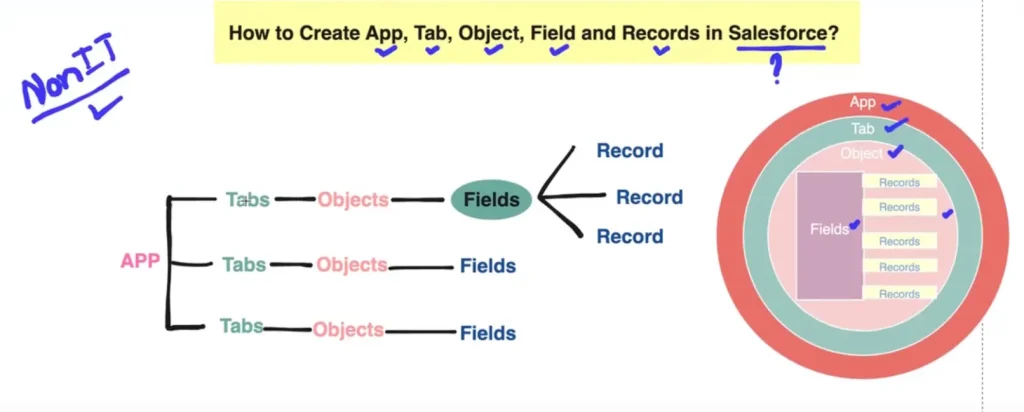
Ekkada payina echina image tho App lona tab, tab lona object, object lona fields untayi, e fields dwara multiple records create chestamu ani clear ga explain chesanu.
Ee video lo “Attendance Register” ane example ni base chesukoni, Salesforce lo App, Tab, Object, Fields mariyu Records ni ela create cheyyalo chala simple ga explain chesaru.
E apps, tabs, objects, fields and records ni Salesforce lo classic and lighting version dwara create cheyochu. Nenu classic version lo create cheyadam ela ani detailed ga explain chesanu.
Concept Explanation:
APP:
App anaga edayina oka specific pani korki uddenshinchabadindi. So nenu 6–10th class varaki unna anni class registers ni oka app anukunnanu. edi mainly students yokka attendence status telusukodaniki uddeshinchabadindi.
More examples: Ola, PhonePe etc
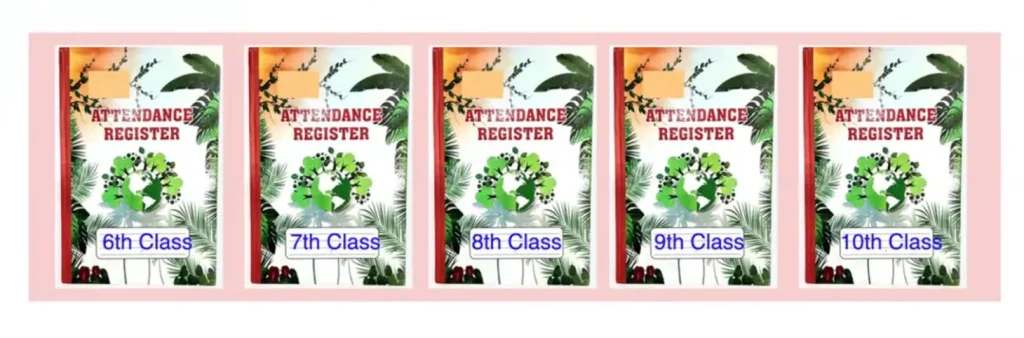
Tab:
Tab anaga edayina oka board leda diksuchi aukovachu. Example attendence register tisukunte dani mida rasi unna perunu(10th class attendace register) oka tab anukovachu.
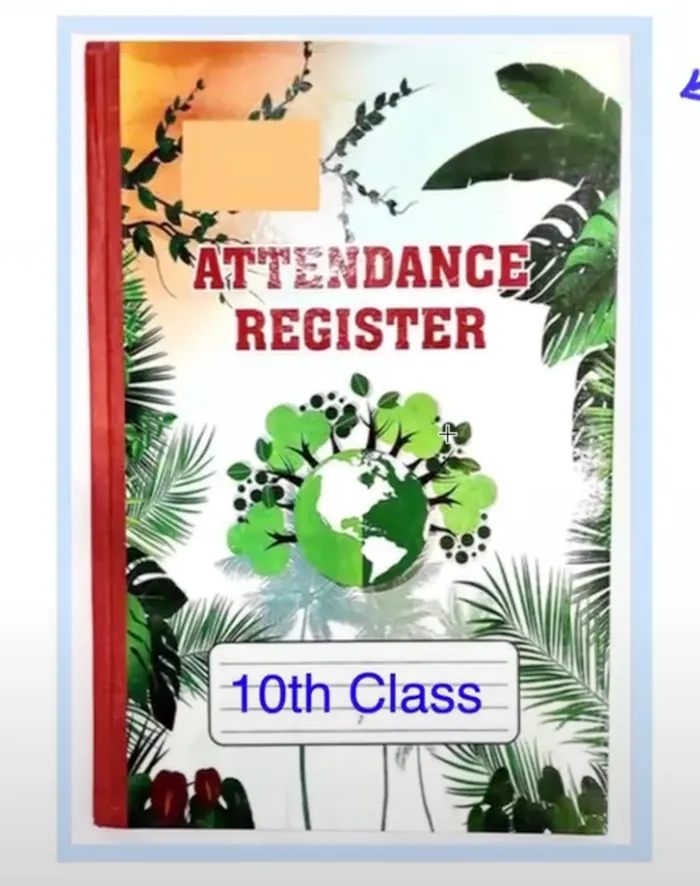
Object:
Register open cheyagane maniki chala pages untayi. E pages valla manaki rayadaniki kontha space vostundi. Dinini manam object anukovachu.
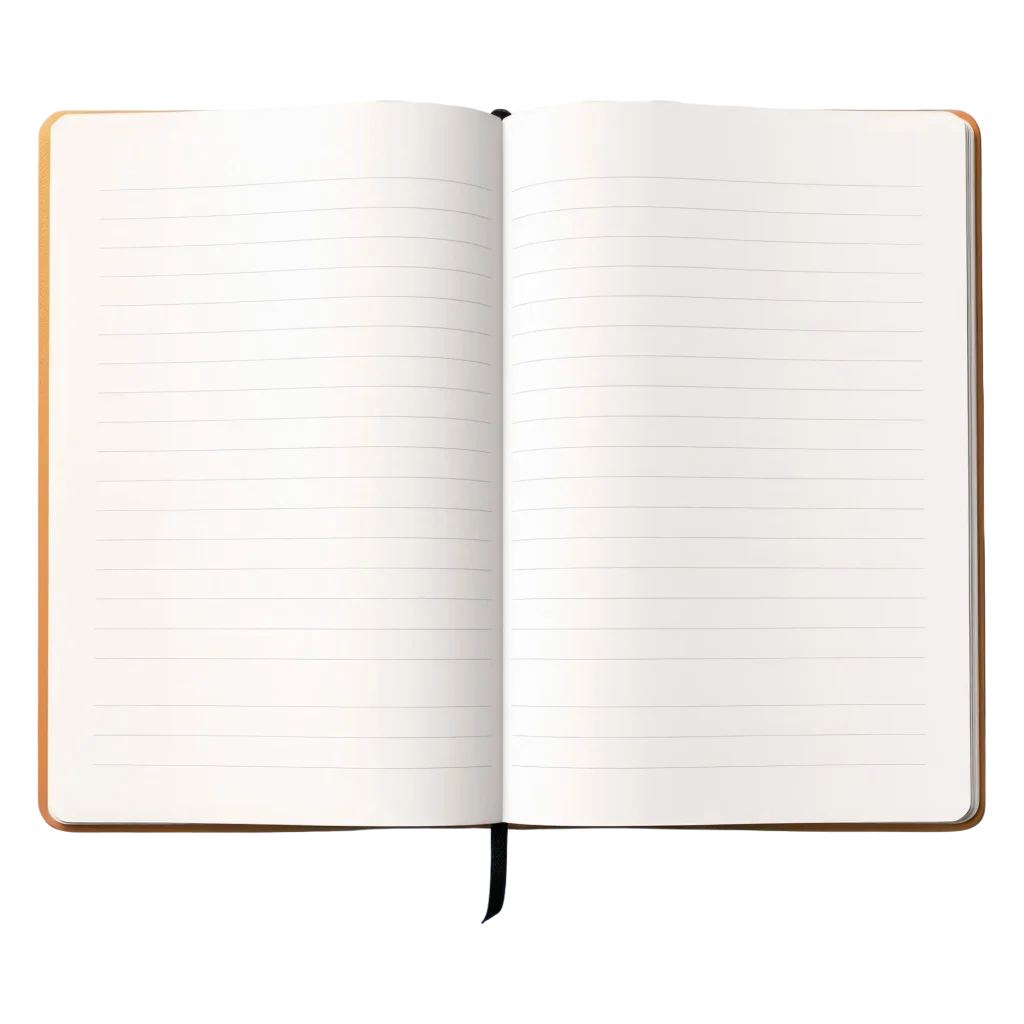
Fields:
Fields anaga manam adigina questions anukovachu. Ex: Name of student, Name of mother, Name of mother cast etc. Evi manam okesari adugutamu.

Records:

Fields lo adigina questions dwara manam multiple records create chestam. Example: Fields ananga Name of mother, Name of mother cast etc.
Records ananga answers anukovachu.
1) someshwar, Rajamani, Ramulu, BC-A (Oka record)
2) Shruthi, Janani, Mohan, BC-D (Oka record)
3) Rahim, Fathima, Mohammad, OBC (Oka record)
Practical explanation:
App:
Salesforce Classic lo top-right corner lo mee peru meeda click cheyyandi → Setup ni select cheyyandi.
Akkada miku Build, Create ane sections kanipistayi.
Path: Setup → Build → Create → Apps
Nenu tisukunna example lo app ki 6th-10th ani app peru pettanu

Tab:
Path: Setup → Build → Create → Tabs
Tabs anevi miku objects ni UI lo display cheyyadaniki use avutayi.
Nenu tisukunna example 10th class attendace register ane peru select chesanu.

Objects:
Path: Setup → Create → Objects
Nenu tisukunna example 10th class attendace register ane peru pettanu

Fields:
Path: Setup → Create → Objects
already create chesina Object open chesi → New Field click cheyyandi.
Name of mother, Name of mother cast etc. ane fields tisukunnanu
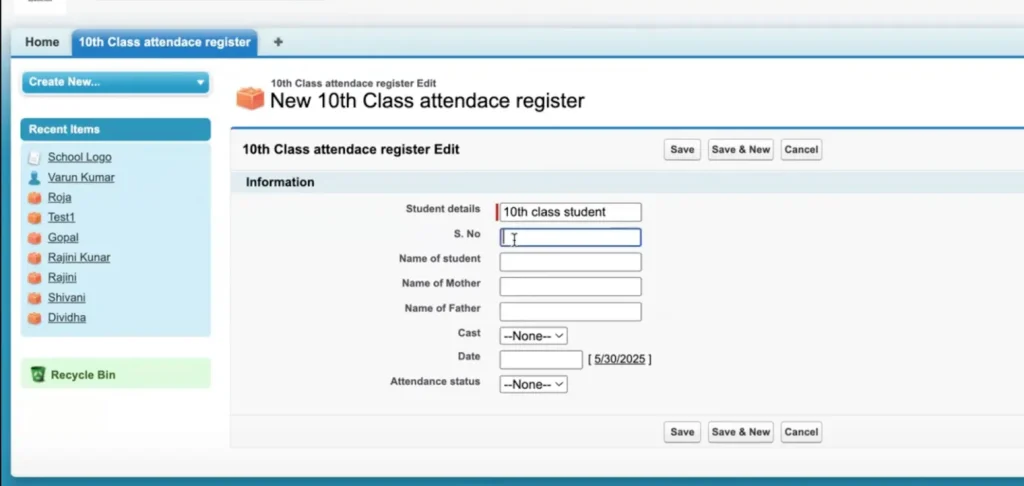
Records:
App lo tab open cheyyandi (e.g. Student)
New click cheyyandi → data enter cheyyandi → Save
I each entry = oka Record
Nenu 1) someshwar, Rajamani, Ramulu, BC-A (Oka record)
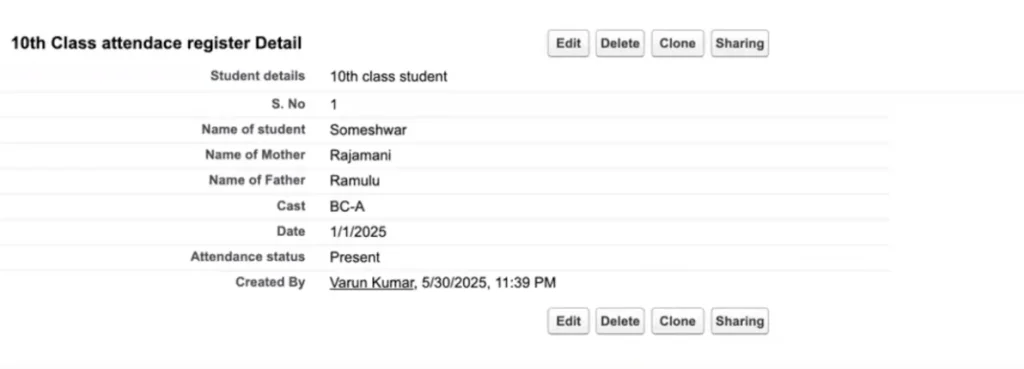
2) Shruthi, Janani, Mohan, BC-D (Oka record)
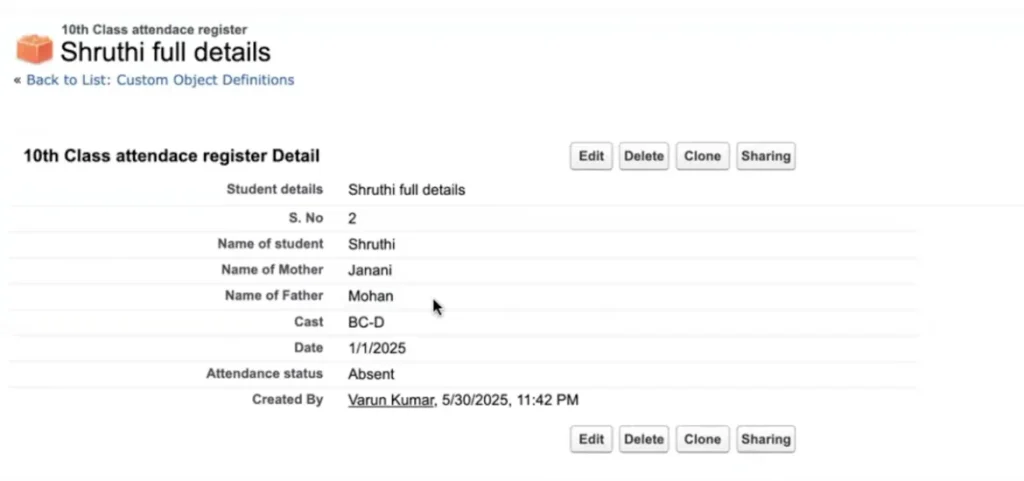
3) Rahim, Fathima, Mohammad, OBC (Oka record)
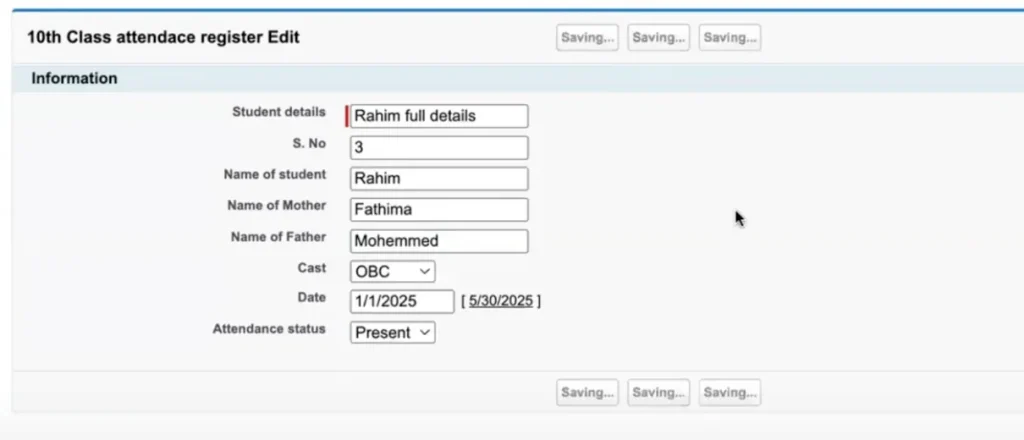
Payina echina explanation miku clear ga ardam ayindi anukuntunnanu. Enka basics nerchukovali ante ma prayatname tolimettu chennel link kida estunnanu chudandi

